Fernzugriff von Überall
- Remotedesktop mit debian, Raspberry Pi
Für den Raspberry und debian gibt es einen Fernzugriff !. Wer oft darüber nachdenkt wie er seinen Raspberry
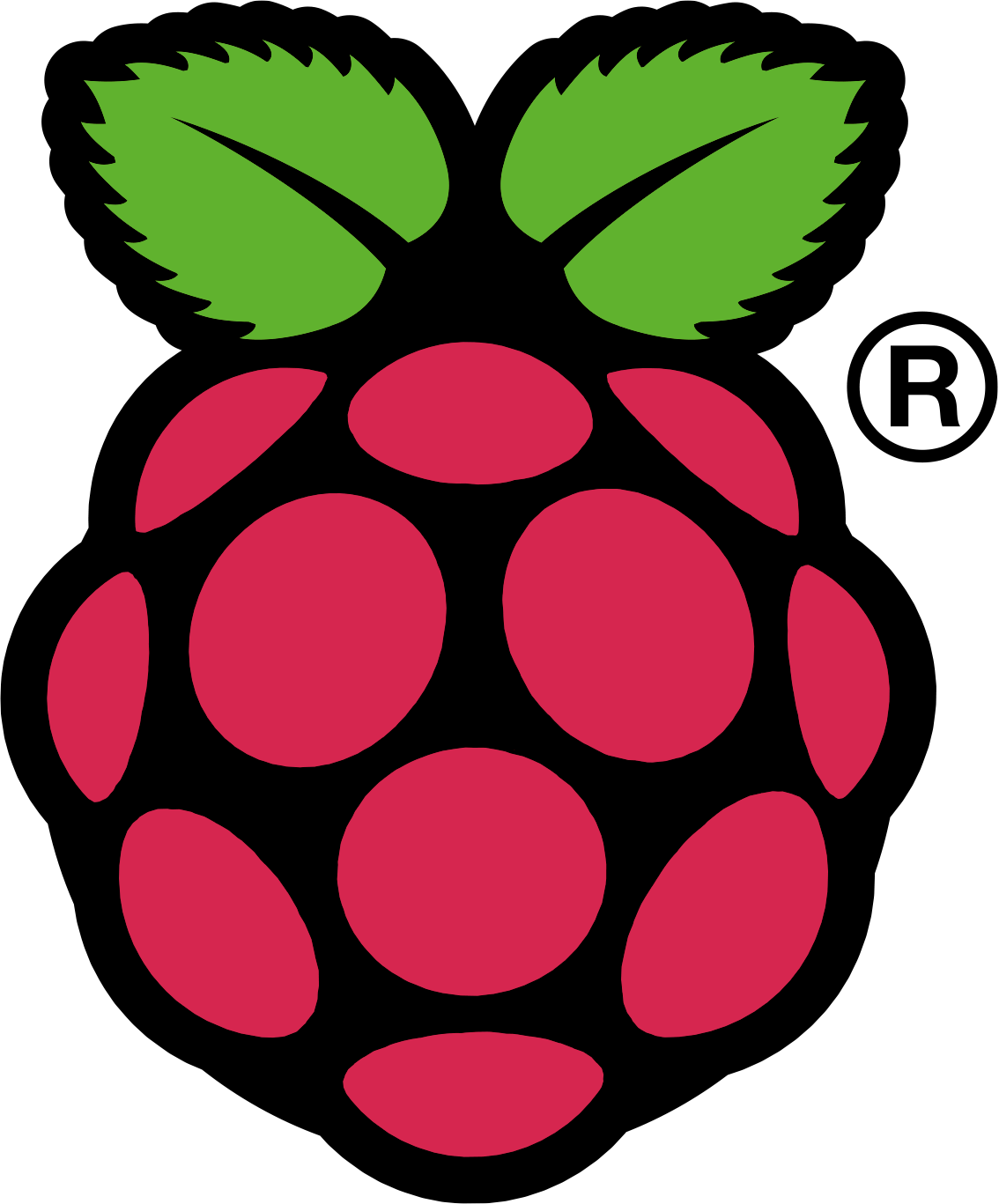
oder das debian-System nicht immer direkt über einen Monitor oder per ssh betrieben will, kann diesen per Fernsteuerung bedienen. Für die Windows PC’s ist dies recht einfach per Remotedesktopsteuerung möglich. Dabei wird der Bildschrim und Tastatur über die Netzwerkverbindung auf dem PC übertragen. Das Fern zu steuernde Remote-System braucht somit nicht mehr direkt mit einer Tastatur und einem Monitor verbunden sein. Dies ermöglicht natürlich interessante weitere Möglichkeiten.
Zum Einsatz kommt XRDP. Dies ist sicher eines der Systeme die am einfachsten eingerichtet sind.
XRDP und die Raspberry-Distributionen wheezy, jessie, pixel und stretch
Unter ältere Versionen wie wheety und jessie konnten XRDP allerdings noch keine Zwischenablage austauschen. In den aktuelleren Systemen unter debian 9 und dem Raspberry-System stretch ist dies jedoch direkt implementiert und muss nicht mehr Aufwendig nachkonfiguriert werden. Aktuelle Anleitung geht nur auf erste Recherchen zu der Zwischenablage in älteren Systemen ein.
Wer die aktuellste Distribution stretch auf seinem Raspberry einsetzt, sollte evtl. realVNC deinstallieren. Da realVNC Probleme macht und es bisher noch keine Lösung dafür gibt, ist diese Unsinnig. Dies geht recht einfach mit dem Befehl:
sudo apt-get rpurge --auto-remove ealvnc-vnc-server
XRDP installieren
Startet den Raspberry oder das debian-System und öffnet das LX-Terminla. Nun werden folgende Befehle eingegeben:
sudo apt-get update
sudo apt-get install xrdp
sudo apg-get upgrade (nur bei wheezy und jessie-Pixel)
Achtung ! In der wheezy Distribution musste noch Tightvcnsserver mit installiert werden. Offenbar scheint xrdp in der Nachfolge-Distribution jessie ohne weitere Installationen aus zu kommen. Jedoch ab der Version Pixel ist die Iinstallation von Tightvncserver wieder notwendig.Der genaue Grund warum dies nach jessie wieder installiert werden muss ist hier aktuell nicht bekannt. Besonder bei Raspberry Pi3 muss der VNC Server erstezt werden. Installieren Sie diesen einfach neu per:
sudo apt-get install tightvncserver
Mit der Installation von XRDP auf aktuellen Systemen sollten dann schon alle Voraussetzungen mit installiert worden sein. Nach der Installation von XRDP sollte dies bereits automatisch gestartet und eingerichtet sein Ein erster Test von Windows aus kann also direkt erfolgen. Doch zunächst muss ich noch die IP-Adresse des Raspberry im Netzwerk heraus finden falls dies zuvor nicht schon gemacht wurde oder festgelegt wurde.. Hierzu gebt Ihr folgendes ein:
ifconfig
Nun sucht die aktuelle IP-Adresse heraus. hier im Bild maskiert:
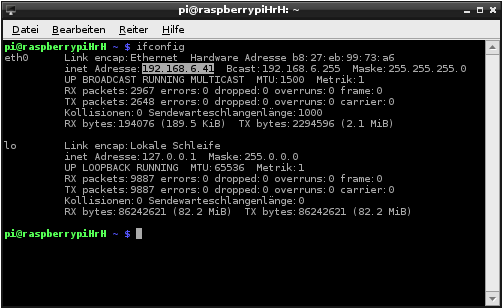
Bedenkt das diese Adresse in jedem Netzwerk anders sein kann. Bei Einsatz einer Fritzbox wird diese häufig mit 192.168.178.x beginnen. Bei Speedport-Routern der Telekom oft mit 192.168.2.x. Ebenso kann in der Auflistung wlan0 auftauchen. Dann wurde der Raspberry ber WLAN mit dem Netzwerkverbunden und die IP-Adresse muss hier entnommen werden.
Auf dem Windows Rechner braucht man nur die Remotdesktopverbindung zu starten:
Öffnet das Windows Startmenü. Gebt im Suchfeld einfach “Remotdesktopverbindung” oder “mstsc” ein. Startet die gefundene Anwendung. Nun werdet Ihr nach der Zieladresse gefragt und gebt die IP Adresse des Remote-Systems ein.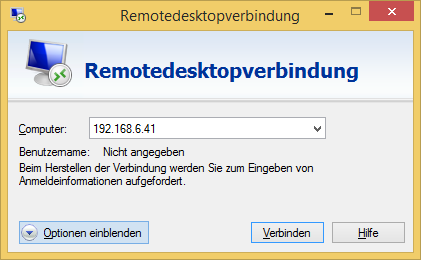
Nun sollte sich ein Anmeldefenster öffnen in dem Ihr den Benutzernamen und das Kennwort für den Raspberry oder das debian System eingeben müsst. Sofern dies nicht manuell geändert wurde sollte dies Standardmäßig folgendes sein:
Bei einem Raspberry Pi: Bei einem Standard debian System:
Benutzername: pi Benutzername: root
Kennwort: raspberry Kennwort: wie festgelegt
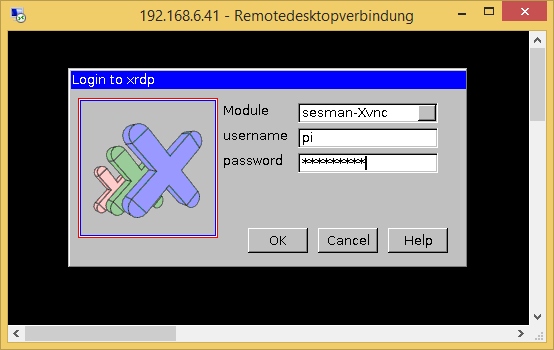
Mit einem Klick auf OK oder Enter sollte sich nach wenigen Sekunden der Desktop des Systems öffnen.
Achtung. Man muss wissen das sich für jeden Benutzer ein eigener Desktop öffnet. Es wird nicht die gleiche Sitzung geöffnet wie des Benutzers direkt am Bildschirm. Auch sind parallele Logins möglich.
Fernzugriff von außen über das Internet
Wer sein System auf verschiedene Weise von außen erreichen möchte, muss entsprechende Portumleitungen auf seinen Internetrouter konfigurieren. Da die Bedienung auf den Routern bei jedem Gerät anders ist, kann hier nur eine Grundanleitung zusammengestellt werden.
XRDP, bzw. Remotedesktop arbeiten regulär immer über den Port 3389. Wenn nun der Port 3389 auf dem Router für die IP-Adresse des Remote-Systems frei geschaltet wird, kann ich diesen ebenso von Außen erreichen. In dem Fall muss allerdings die Adresse des Routers für die Sitzung angegeben werden und nicht die interne IP-Adresse des Remote-Systems. Hier ein Konfigurationsbeispiel.
Um eine Portfreischaltung oder Umleitung auf meinem Router zu konfigurieren muss ich diesen in der Regel über die Konfigurationsoberfläche mit einen Browser aufrufen. Die Fritz Boxen sind im Werkszustand oft mit der Adresse “http://192.168.178.1” vorkonfiguriert. Ein SpeedPort Router der Telekom dagegen verwendet meist die Adresse https://192.168.2.1. Geben Sie diese Adresse in den Browser ein. Es sollte die Login-Oberfläche des Routers erscheinen. Sofern hier ein Kennwort eingerichtet wurde, wird diese nun abgefragt. Bei Herstellern wie Netgear gehört ebenso ein Benutzername dazu. In der Standardauslieferung ist dies oft der benutzer “admin”. Weitere Details finden Sie in der Dokumentation des Routers.
Hat man sich eingeloggt schaut man nach Portfreigaben oder Regeln. Hier kann man oft eine neue Regel oder eine Port-Umleitung einrichten. Eine Umleitung macht vor allem dann Sinn wenn mehrer Geräte im lokalem Netzwerk von außen erreicht werden sollen. Daher wird empfohlen gleich eine Umleitung ein zu richten. Ist der Punkt Port-Umelitung gefunden wird diese wie im Beispiel ein:
Eingangsport von außen: 3389 oder Alternativ als Beispiel: 2201
Umleitungsport in das interen Hausnetzwerk: 3389 (Standard für RDP)
Umleitungsziel: die interne IP-Adresse des Remote-Systems z.B.: 192.168.6.x (dabei steht x für die Adresse des Remote-Systems)
Sofern nun die IP-Adresse vom Internetanbieter kenne oder in der Statusübersicht des Routers finde, könnte ich von außen bereits auf das Remote-System zugreifen. Kenne ich diese nicht kann man sie z.B.: über www.meineip.de heruasfinden. Um den Fernzugirff zu starten rufe ich wieder die Remotedesktopverbindung auf und gebe die externe IP-Adresse des Routers. ein, gefolgt von einem doppelpunkt und der Portangabe. Beispiel: 84.188.209.237:3389 oder 84.188.209.237:2201. Im Fale das der Port 3389 ohne Portumleitung eingerichtet wurde, könnte :3389 auch weg gelassen werden, da der Port 3389 bei RDP-Siztzungen eigentlich der Standardport ist.
Nun gibt es dabei folgende Schwierigkeit: Die externe IP des Routers wird sich standardmäßig alle 24 Stunden ändern, da der Internetanbieter diese regelmäßig neu Vergibt. Somit wird die Adresse von außen also nicht dauerhaft erreichbar sein und die Adresse muss jeden Tag ermittel werden. Dies ist natürlich extrem schwer.
Ebenso kann es sein das das Remote-System Router eine neue interne IP-Adresse erhält wenn diese neu gestartet wird oder länger nicht an war. Die IP-Adresse des Remote-Systems kann festgelegt werden. Hierzu bitte diesem Link folgen: Interne Adresse festlegen
Viele Router bieten auch die Möglichkeit die IP-Adresse von Geräten im Netzwerk intern fest zu legen. Ein FritzBox z.B. bietet dies über die Heimnetzübersicht an. Bei andren Routern findet man diese Funktion oft über MAC-Filter oder bei den DHCP Funktionen. Die MAC-Adresse eines Gerätes ist dabei immer die gleiche. Anhand dieser können die Router die Geräte immer wieder erkennen und so die Adresse, welche, über DHCP vergeben wird, festlegen. Wer einen eigenen Server mit DHCP-Server betreibt muss dort suchen.
Sofern der Router DynDNS unterstützt kann sich sogar einen Domain-Namen festlegen. Somit muss nicht täglich die externe öffentliche IP-.Adresse des Routers ermittelt werden. Vielmehr übermittelt der Router die IP-Adresse einen Dritanbieter wie DynDNS.com oder selfhost.de. Diese leiten dann die Anfrage eines festen Namens wir z.B. MeinDomain.selfhost.de an die IP-Adresse des Routers weiter. Selfhost ist entgegen DynDNS kostenlos. Allerdings sind hierzu schon einige Kenntnisse notwendig. Wer hierzu mehr wissen möchte kann diesem Link folgen. Video-Anleitung DynamicDNS, was ist das?
Wer in seiner RDP Sitzung den Austausch der Zwischenablage wünscht und so den Datenaustausch von Text oder ähnlichem per Copy & Paste wünscht sollte sich kurz hier weiter informieren:
9a. weiter zu Raspberry RDPClippboard >>
In neueren Systemen dürfte dies jeodch bereits inplementiert sein.
Zusätzliches Wissen und Einstellungen zu XRDP:
Um den Status des RDP abzufragen gebt folgendes ein:
sudo /etc/init.d/xrdp status
Möchte man mit XRDP in der gleichen Desktop-Sitzung landen wie am Monitor muss folgendes im LX-Terminal konfigurieren. Dazu muss muss der LX-Terminal möglichst auf al sroot Benutzer ausgeführt werden. Bei einem Raspberr wäre das anstatt root der Benutzer pi.
Gebt folgendes im LX-Terminal ein:;
ungetestet: chmod +x ~/.config/autostart/x1vnc.desktop
ungetestet: x11vnc-forever -usepw -display :0 ultrafilexfer
Auch ein sehr gute alternative Anleitung findet Ihr hier: http://krausens-online.de/raspbian-remote-auf-grafische-oberflaeche/
Projekte rund um Elektronik, Server, Windows und mehr